Por qué el CarPlay 14 de iOS no funciona
Encuentra las causas y soluciones cuando el CarPlay de iOS 14 no funciona bien en tu dispositivo. Descubre cómo la herramienta de reparación de Dr. Fone puede ayudarte.
Aug 01, 2025 • Archivado en: Últimas Noticias & Tácticas • Soluciones probadas
El iOS 14 de Apple sigue en fase beta. Eso significa que el iOS se usa para hacer pruebas y no para implementarlo de forma definitiva. Sin embargo, un gran número de usuarios se ha apresurado a instalar esta versión beta en sus iPhones. Y, como se esperaba, ahora se encuentran los primeros bugs, como que el CarPlay de iOS no funciona.

Uno de los bugs más comunes afecta a los usuarios de CarPlay que usan iOS 14. La mayoría de los usuarios se queja de que el CarPlay no se ejecuta en sus iPhone cuando usan la beta iOS 14 en su automóvil. Algunos usuarios se quejan de que el teléfono ni siquiera se carga, lo que indica una conexión USB bloqueada.
Por encima de todo quieres solucionar estos problemas, ¿verdad? Entonces comencemos. Primero tenemos que entender los requerimientos básicos del Apple CarPlay, para que podamos solucionar estos problemas de forma inteligente y rápida.
Veamos:
Parte 1: ¿Cuáles son los requerimientos de CarPlay?
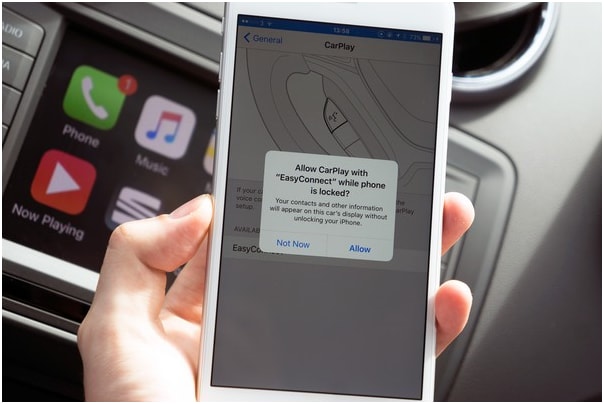
El Apple CarPlay activa una unidad de automóvil para trabajar como pantalla y controlador para los dispositivos iOS. Esta característica está disponible en todos los modelos de iPhone, desde el iPhone 5 con iOS 7.1 en adelante.
Para ejecutar esta app, necesitas un iPhone o un estéreo compatible con CarPlay.
Repasa la app para ver los requerimientos:
1.1. Tu estéreo o tu automóvil no es compatible.
Cada vez son más los modelos que son compatibles. Hay más de 500 modelos de automóviles compatibles en la actualidad. Puedes ver la lista aquí.
Los estéreos compatibles incluyen Kenwood, Sony, JVC, Alpine, Clarion, Pioneer, y Blaupunkt.
1.2 Tu iPhone es compatible.
Como hemos visto antes, todos los modelos de iPhone desde el iPhone 5 son compatibles con la app de CarPlay. También puede ser la razón de que CarPlay no funcione.
1.3 Siri está activada
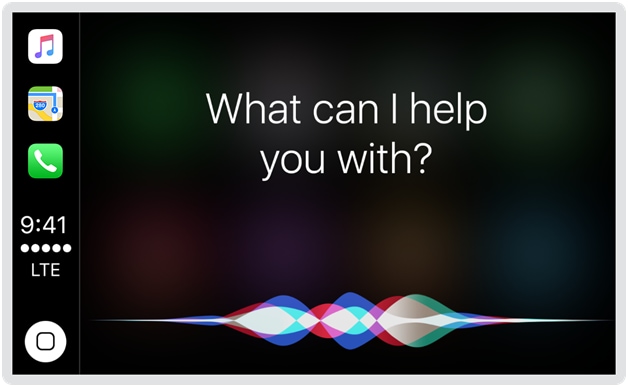
Para ver si Siri está activada, abre los Ajustes en tu iPhone y dirígete a Siri y Búsqueda. Asegúrate de que las siguientes opciones están activadas:
- Escuchar el 'Hey, Siri'.
- Pulsa el botón de Inicio o el botón lateral para usar Siri.
- Permitir Siri mientras está bloqueado.
1.4 CarPlay está permitido mientras está bloqueado
Abre los ajustes
General > CarPlay > Tu Automóvil Ahora, activa el 'Permitir CarPlay mientras está Bloqueado'.
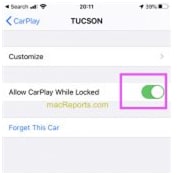
Para asegurarte de que CarPlay no está restringido, abre los Ajustes y dirígete al Tiempo de Pantalla. Ahora ve a Restricciones de Contenido y Privacidad > Apps Permitidas. Asegúrate de que CarPlay está activado.
Por último, comprueba que el sistema de información de tu automóvil y tu iPhone están activados. Ten presente que el CarPlay no está disponible en todos los países. Pulsa aquí para ver dónde se encuentra disponible.
Parte 2: ¿Por qué el CarPlay no funciona en iOS 14?

Merece la pena mencionar que durante la beta de iOS 14 son esperables estos bugs. La versión beta es para que los usuarios prueben las nuevas actualizaciones antes del pleno lanzamiento del nuevo sistema operativo. Los usuarios informan de los bugs y Apple trabaja para refinar la experiencia general del producto final. Esto podría solucionar los problemas que hacen que el CarPlay no funcione.
Al margen de eso, otras posibles causas que hacen que el CarPlay no funcione son:
Incompatibilidad del CarPlay
Como mencionábamos antes, no todos los modelos de automóvil y estéreo son compatibles con CarPlay. Los vehículos compatibles con CarPlay están etiquetados con un icono de CarPlay o de smartphone en su puerto USB.
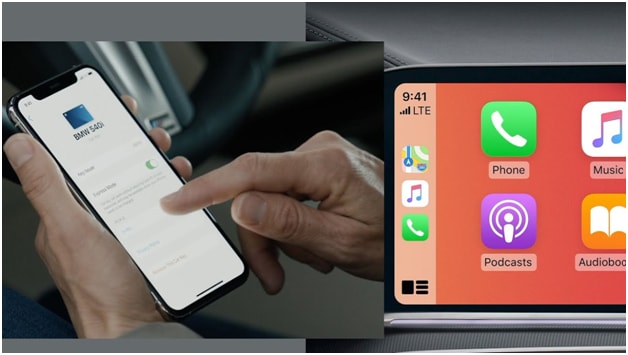
En algunos vehículos, aparecerá un indicador de CarPLay como un botón de control de voz en el volante. En otros casos puedes revisar el manual o visitar la web del fabricante para obtener información detallada.
Problema de la App de Siri
Necesitas Siri para ejecutar la app de CarPlay en tu vehículo. Si Siri tiene algunos glitches, el CarPlay seguramente dará problemas. Puede que CarPlay tampoco funcione si Siri no está configurada adecuadamente en tu iPhone. Esto puede causar que el CarPlay falle en iOS 14.
Errores de configuración
Hay otros ajustes que tienes que hacer para activar CarPlay en tu dispositivo.
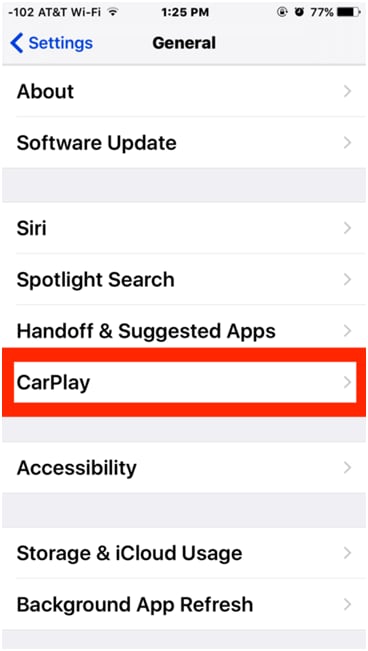
En caso de que no logres resolver estos problemas, pueden ocurrir errores en CarPlay. Configurar las restricciones de contenido y privacidad de tu iPhone es importante para que CarPlay funcione.
Conexión de bluetooth o errores de conexión
Puedes usar la app de CarPlay mediante conexión inalámbrica o con cable. Si tu iPhone tiene problemas de conectividad, pueden afectar a las características inalámbricas como el Bluetooth. Esto puede hacer que el CarPlay dé errores en iOS 14.
En este caso, hay una buena posibilidad de que CarPlay deje de funcionar si usas la conexión Bluetooth.
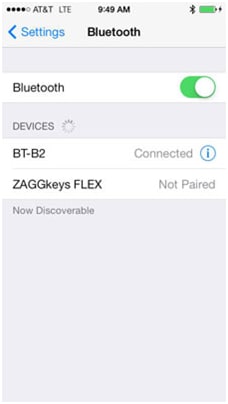
Parte 3: Soluciones comunes para solucionar el problema de que el CarPlay no funciona.
Primero deberías verificar y asegurarte de que tu vehículo soporta el sistema de CarPlay con o sin cable. Si ninguna solución rápida funciona, prueba lo siguiente:
3.1 Reinicia tu sistema CarPlay y tu iPhone.
Si ya estabas usando CarPlay con tu iPhone y de pronto dejó de funcionar, puede ser porque el iPhone o el vehículo están dando problemas. En este caso, reinicia tu iPhone y el sistema de tu vehículo. Sigue estos simples pasos:
Paso 1: Pulsa y mantén pulsado el botón de encendido y uno de los botones de volumen del iPhone durante unos segundos.
Paso 2: Ahora suelta los botones cuando veas la barra de deslizamiento de apagado. Luego desliza la barra a la derecha.
Paso 3: Después de 30 segundos, pulsa el botón de encendido hasta que tu teléfono se reinicie.

Reinicia el sistema usando los pasos estándar dados en el manual de usuario de tu vehículo.
3.2 Apaga y enciende el bluetooth.
Otro requerimiento importante para usar CarPlay con tu iPhone es que necesitas una conexión de bluetooth activa. Significa que tienes que emparejar tu dispositivo iOS y el bluetooth de tu vehículo. Para eliminar cualquier problema, tienes que reiniciar tu Bluetooth siguiendo estos pasos:
En tu iPhone, abre los Ajustes y ve al menú de Bluetooth. Luego desactiva el Bluetooth y vuelve a activarlo.
También puedes activar y desactivar el modo avión para reiniciar todas las funciones inalámbricas del iPhone. Abre los Ajustes del iPhone para ir al menú del Modo Avión. Ahora activa el Modo Avión. Esto desactivará los receptores inalámbricos del iPhone, incluyendo el bluetooth.

Cuando esté activo, reinicia tu iPhone para limpiar la caché. Ahora ve a Ajustes y desactiva el modo avión de nuevo.
Trata de emparejar el CarPlay para ver si funciona o no.
3.3 Desempareja y empareja tu dispositivo.
Si ninguna de estas soluciones funciona, puedes desemparejar tu teléfono y tu vehículo. NEcesitas esta solución cuando la conexión Bluetooth actual entre tu coche y el iPhone no funciona.
Para hacer esto, abre los Ajustes del iPhone y ve al menú de Bluetooth. Tu Bluetooth debería estar activado para que puedas comprobar la lista de dispositivos bluetooth disponibles. Elige el bluetooth de tu vehículo y pulsa el icono con la 'i' junto a él. Luego pulsa la opción 'Olvidar Este Dispositivo' y sigue las indicaciones en pantalla para desemparejarlo.
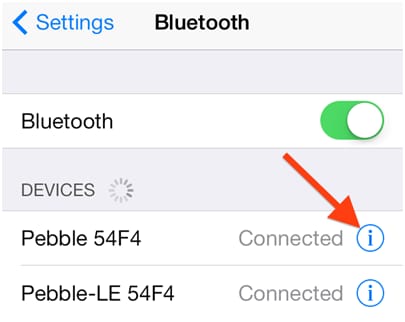
También tienes que desemparejar o eliminar el iPhone de otros dispositivos bluetooth para evitar cualquier interferencia con el vehículo mientras usas la app de CarPlay.
Después de desemparejar, reinicia tu iPhone y el sistema del vehículo, y emparéjalos de nuevo.
Parte 4: Desactualizar el iOS 14 en un clic
Si nada de esto arregla tu CarPlay, entonces tendrás que desactualizar tu iOS 14. Estos son los pasos para hacerlo:
Paso 1: Lanza la opción de Encontrar en tu Mac. Luego conecta tu iPhone.
Paso 2: Haz que tu iPhone entre en modo de recuperación.
Paso 3: Verás un pop-up en tu pantalla. Te pedirá si quieres restaurar tu iPhone. Haz clic en el botón Restaurar para instalar la última versión pública del iOS.
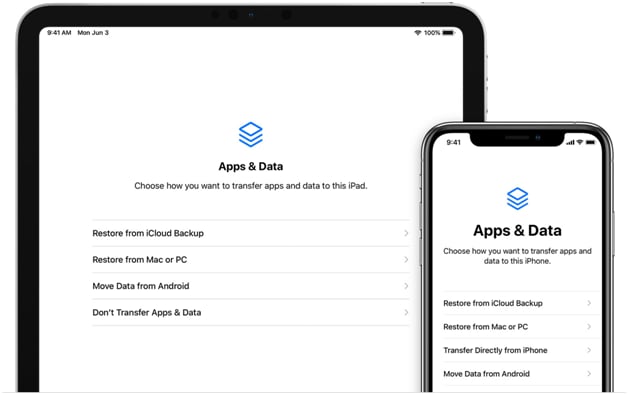
Ahora tienes que esperar a que terminen los procesos de copia de seguridad y restauración.
Es importante tener en mente que entrar en el modo de recuperación puede ser un proceso diferente dependiendo de tu versión del iOS. Por ejemplo, si usas iPhone 7 o iPhone 8 Plus, el proceso es pulsar simultáneamente el botón superior y los de volumen, y mantenerlos pulsados.
Por otra parte, si usas un iPhone 8 o posterior el proceso es pulsar y soltar rápidamente el botón de volumen.
Al margen, también puedes usar Dr.Fone - System Repair para desactualizar tu iPhone a la versión anterior.

4.1 Cómo reparar tu iPhone usando Dr. Fone - System Repair
Si no quieres desactualizar tu versión de ios, puedes usar Dr. Fone - System Repair (iOS) para reparar tu iPhone de forma rápida y segura. Lo mejor de esta herramienta es que puedes reparar tu dispositivo sin perder tus datos.
El proceso de reparación solo dura unos minutos. Cuando se complete el proceso, tu iOS quedará actualizado con la última versión. Si tu dispositivo tiene jailbreak, la actualización hará que lo pierdas.
Estos son los pasos para usar la herramienta de reparación de iOS de Dr. Fone:
Paso 1: Descarga e instala Dr. Fone en tu Mac o PC. Luego conecta tu iPhone usando un cable Lightning. Asegúrate de que no abres la app de iTunes.
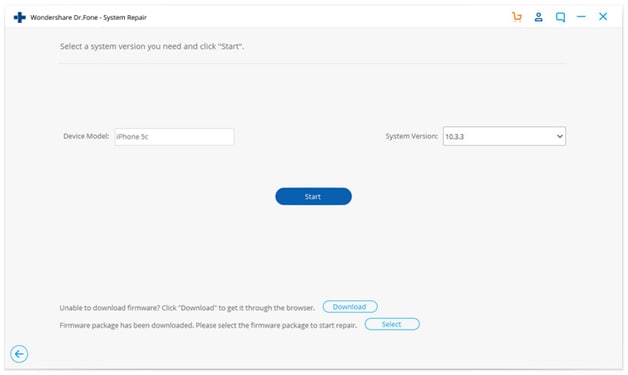
Paso 2: En la pantalla de bienvenida, pulsa el botón 'Reparar'.
Paso 3: Cuando se detecte tu iPhone, pulsa el botón 'Empezar' para iniciar el proceso de reparación.
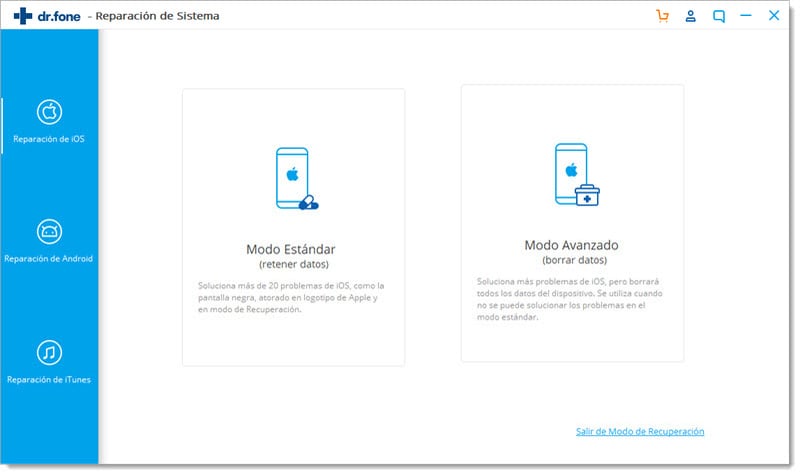
Paso 4: La app muestra la información de sistema de tu dispositivo en la pantalla. Usa esto para ver si tu dispositivo es correcto, y luego pulsa el botón Siguiente.
Paso 5: Inicia tu iOS o tu iPhone en modo de restauración, y luego apaga el dispositivo.
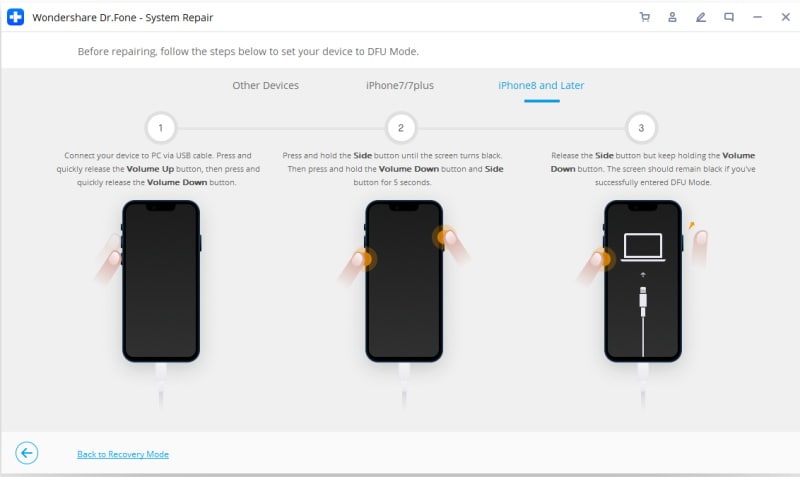
Paso 6: Ahora puedes elegir la versión de iOS que quieras descargar (revisa los detalles de tu dispositivo para asegurarte de que es la correcta) o la más reciente. Luego haz clic en el botón 'Descargar'

Paso 7: Tras solucionar todos los problemas, tu iPhone volverá automáticamente al modo normal. Ahora podrás usar tu dispositivo con normalidad sin ningún error.
Conclusión
Ahora ya sabes por qué la app de CarPlay puede que no funcione en tu dispositivo. Con suerte, estas soluciones te ayudarán a solucionar todos los problemas que tengas. Usar la herramienta de reparación de Dr. Fone para iOS es recomendable para solucionar cualquier problema que tengas con tu dispositivo iOS.
- iOS 14
- Todo lo que debes saber sobre iOS 14
- ¿Grandes Almacenamientos en el iOS 14? Así es Cómo se Vacía el Otro Almacenamiento Después de la Actualización de iOS 14
- ¿Cómo restablecer el correo electrónico de iCloud en el iPhone y en la computadora?
- ¿Desaparecen los contactos después de la actualización de iOS 14? Así es como puedes recuperar los contactos perdidos de iOS 14
- ¿Safari no carga ningún sitio web en iOS14? Fijo
- ¿La aplicación del tiempo no está actualizando ningún dato en iOS 14? ¡Resuelto!
- iMessage no Está Funcionando en iOS 14? Esta es la Forma de Arreglar el iMessage en el iOS 14
- ¿Actualización de iOS atascada? Así es como puede resolver la actualización de iOS 14 atascada en el logotipo de Apple
- Por qué el CarPlay 14 de iOS no funciona
- ¿El nuevo iOS 14 de Apple es simlemente Android disfrazado?
- ¿Instalar la Beta de iOS 14 arruinará mi iPhone?
















Paula Hernández
staff Editor